ກະວີ:
Monica Porter
ວັນທີຂອງການສ້າງ:
18 ດົນໆ 2021
ວັນທີປັບປຸງ:
27 ມິຖຸນາ 2024
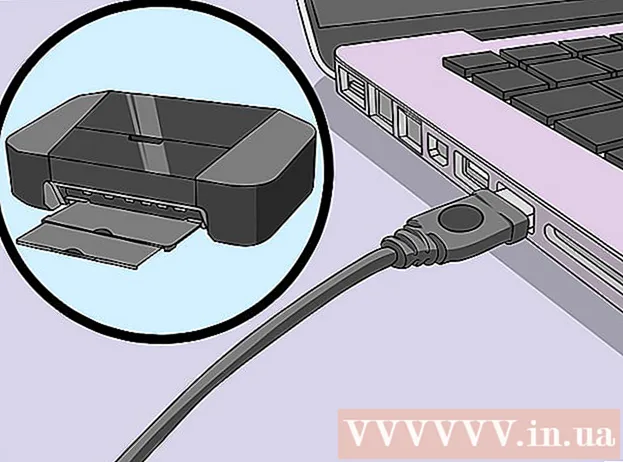
ເນື້ອຫາ
ບົດຂຽນນີ້ສະແດງວິທີການຕິດຕັ້ງເຄື່ອງພິມໃນຄອມພິວເຕີຂອງທ່ານເມື່ອບໍ່ມີແຜ່ນຕິດຕັ້ງຊອບແວ ສຳ ລັບເຄື່ອງພິມ. ໂດຍປົກກະຕິທ່ານສາມາດເຮັດສິ່ງນີ້ໄດ້ໂດຍໃຊ້ສາຍ USB ທີ່ມາພ້ອມກັບເຄື່ອງພິມ, ແຕ່ທ່ານຈະຕ້ອງດາວໂຫລດໂປແກຼມໂດຍກົງຈາກເວັບໄຊທ໌ຂອງຜູ້ຜະລິດເຄື່ອງພິມຖ້າວ່າເຄື່ອງພິມເກົ່າກວ່າ.
ຂັ້ນຕອນ
ວິທີທີ່ 1 ຂອງ 3: ໃຊ້ສາຍ USB ໃນ Windows
ຂອງເຄື່ອງພິມເພື່ອເປີດເຄື່ອງພິມ. ຢ່າລືມທີ່ຈະລໍຖ້າປະມານ ໜຶ່ງ ນາທີຫຼັງຈາກການກະ ທຳ ນີ້ກ່ອນທີ່ຈະ ດຳ ເນີນການຕໍ່ໄປ.
- ຖ້າການເຊື່ອມຕໍ່ກັບເຄື່ອງພິມກັບຄອມພິວເຕີ້ຂອງທ່ານບໍ່ໄດ້ເລີ່ມຕົ້ນຕິດຕັ້ງ, ໃຫ້ເຮັດຕາມຂັ້ນຕອນເຫຼົ່ານີ້ເພີ່ມເຕີມ.
ໃນຫລາຍໆກໍລະນີ, ການເປີດເຄື່ອງພິມຫລັງຈາກມັນເຊື່ອມຕໍ່ກັບຄອມພິວເຕີ້ເລີ່ມຕົ້ນຂະບວນການຕິດຕັ້ງ. ຖ້າເປັນດັ່ງນັ້ນ, ໃຫ້ເຮັດຕາມ ຄຳ ແນະ ນຳ ໃນ ໜ້າ ຈໍຈົນກວ່າເຄື່ອງພິມຈະຕິດຕັ້ງ.
. ກົດໂລໂກ້ Windows ຢູ່ແຈເບື້ອງຊ້າຍລຸ່ມຂອງ ໜ້າ ຈໍ. ເມນູເລີ່ມຕົ້ນຈະສະແດງ.
ຂອງເຄື່ອງພິມເພື່ອເປີດເຄື່ອງພິມ.
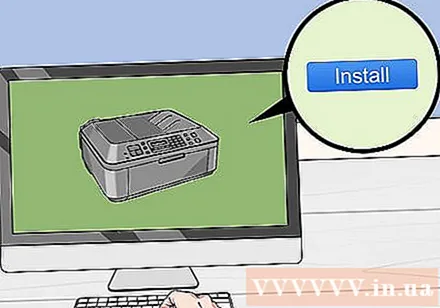
ກົດ ຕິດຕັ້ງ (ຕິດຕັ້ງ) ເມື່ອຖືກຖາມ. Mac ຂອງທ່ານຄົ້ນຫາເຄື່ອງພິມແບບອັດຕະໂນມັດແລະ ກຳ ນົດວ່າມີການປັບປຸງ ໃໝ່ ຫຼືບໍ່; ຖ້າທ່ານຕິດຕັ້ງເຄື່ອງພິມຢູ່ໃນ Mac ຂອງທ່ານ, ທ່ານຈະໄດ້ຮັບ ຄຳ ຮ້ອງຂໍອັບເດດ.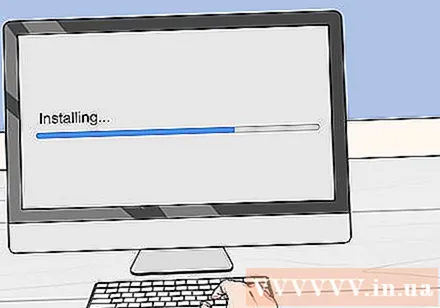
ປະຕິບັດຕາມ ຄຳ ແນະ ນຳ ໃນ ໜ້າ ຈໍ. ທ່ານ ຈຳ ເປັນຕ້ອງຜ່ານຂັ້ນຕອນການຕິດຕັ້ງເຄື່ອງພິມເພື່ອຕິດຕັ້ງໂປແກຼມແລະໄດເວີຫຼ້າສຸດໃນ Mac ຂອງທ່ານ. ເມື່ອການຕິດຕັ້ງ ສຳ ເລັດແລ້ວ, ທ່ານສາມາດໃຊ້ເຄື່ອງພິມ. ໂຄສະນາ
ວິທີທີ່ 3 ຂອງ 3: ດາວໂຫລດຊອບແວ
ອ້າງເຖິງຄູ່ມືການສອນຂອງຜູ້ພິມ. ປື້ມຄູ່ມືຜູ້ໃຊ້ຈະມີ ຄຳ ແນະ ນຳ ລະອຽດກ່ຽວກັບວິທີຕັ້ງເຄື່ອງພິມໂດຍບໍ່ຕ້ອງໃຊ້ໂປແກຼມ. ໃນກໍລະນີນີ້, ພຽງແຕ່ປະຕິບັດຕາມ ຄຳ ແນະ ນຳ ເພື່ອຊອກຫາແລະດາວໂລດໂປແກຼມຂອງເຄື່ອງພິມ.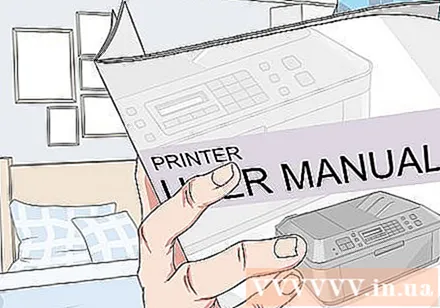
ຢ້ຽມຢາມເວັບໄຊທ໌ຂອງຜູ້ຜະລິດເຄື່ອງພິມ. ຕົວຢ່າງ, ທ່ານຈະໄປທີ່ http://www.hp.com/ ຖ້າທ່ານມີເຄື່ອງພິມ HP. ຕໍ່ໄປນີ້ແມ່ນເວບໄຊທ໌ຂອງຜູ້ຜະລິດເຄື່ອງພິມ:
- Canon - https://www.usa.canon.com/internet/portal/us/home/support
- Epson - https://epson.com/
- ອ້າຍ - http://www.brother-usa.com/printer/
ກົດບັດ ເຄື່ອງພິມ (ເຄື່ອງພິມ). ເວັບໄຊທ໌ຂອງຜູ້ຜະລິດແຕ່ລະຄົນຈະມີການໂຕ້ຕອບທີ່ແຕກຕ່າງກັນ; ທ່ານອາດຈະພົບເຫັນຕົວເລືອກນີ້ຢູ່ໃນສ່ວນເມນູທີ່ຢູ່ເທິງສຸດຂອງ ໜ້າ.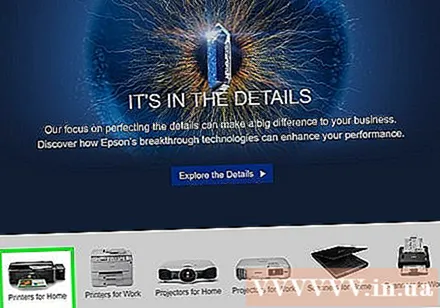
ຖ້າທ່ານເຫັນແຖບຄົ້ນຫາທີ່ຢູ່ເທິງສຸດຂອງ ໜ້າ ເວບ, ໃສ່ເລກເຄື່ອງພິມຂອງທ່ານຢູ່ທີ່ນັ້ນແລະຂ້າມໄປຂັ້ນຕອນຕໍ່ໄປ.
ຄົ້ນຫາປະເພດເຄື່ອງພິມຂອງທ່ານ. ທ່ານສາມາດລາກແຖບເລື່ອນເພື່ອເບິ່ງຮູບແບບຂອງເຄື່ອງພິມທີ່ມີລາຍຊື່ຢູ່ໃນ ໜ້າ ເວັບ, ຫຼືໃສ່ ໝາຍ ເລກຕົວແບບຂອງເຄື່ອງພິມໃນແຖບຄົ້ນຫາຖ້າເປັນໄປໄດ້.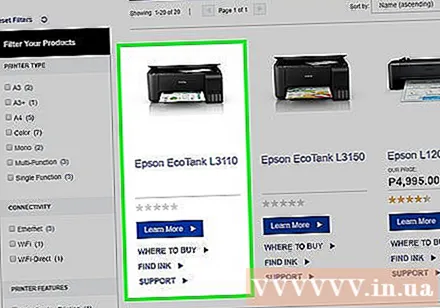
ຊອກຫາລິ້ງດາວໂຫລດ "ຊອບແວ". ທ່ານຈະຕ້ອງປ້ອນ ໝາຍ ເລກແບບ ຈຳ ລອງຂອງເຄື່ອງພິມຂອງທ່ານໃນແຖບຄົ້ນຫາເພື່ອຊອກຫາຊອບແວທີ່ຖືກຕ້ອງຢູ່ບ່ອນນີ້.
- ບາງເວັບໄຊທ໌້ວາງການເຊື່ອມຕໍ່ ດາວໂຫລດໂປແກຼມ (ດາວໂລດຊອບແວ) ທີ່ມີຂະ ໜາດ ຕົວ ໜັງ ສືນ້ອຍຢູ່ທາງລຸ່ມຂອງ ໜ້າ.
ກົດທີ່ລິ້ງດາວໂຫລດເພື່ອດາວໂຫລດໂປແກຼມ Printer. ນີ້ແມ່ນການ ດຳ ເນີນງານຂອງການດາວໂຫລດໂປແກຼມໃສ່ຄອມພິວເຕີຂອງທ່ານ.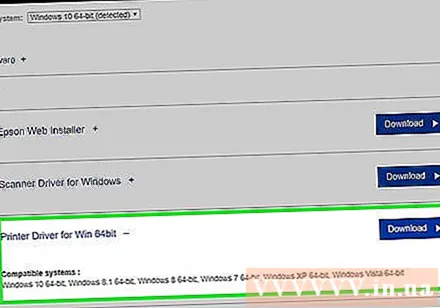
ລໍຖ້າການດາວໂຫລດໂປແກຼມຂອງຜູ້ພິມໃຫ້ ສຳ ເລັດ. ນີ້ສາມາດໃຊ້ເວລາທຸກບ່ອນຈາກສອງສາມວິນາທີເຖິງສອງສາມນາທີ.
- ເລືອກໂຟນເດີເພື່ອບັນທຶກເອກະສານກ່ອນຖ້າທ່ານຖືກຂໍໃຫ້ເຮັດ.
ສະກັດໂຟນເດີທີ່ມີໂປຼແກຼມ ຖ້າທ່ານໃຊ້ Windows. ທ່ານພຽງແຕ່ຕ້ອງການກົດປຸ່ມສອງຄັ້ງ, ກົດປຸ່ມຕິດຕັ້ງສອງຄັ້ງ, ເລືອກ ຕົກລົງ ເມື່ອໄດ້ຮັບການກະຕຸ້ນ, ເລືອກໂຟນເດີແລະກົດ ສະກັດທີ່ນີ້ ... (ສະກັດຢູ່ບ່ອນນີ້…) ເພື່ອປົດລtheອກແຟ້ມ.
- ຜູ້ໃຊ້ Mac ພຽງແຕ່ຕ້ອງການກົດສອງຄັ້ງເພື່ອເປີດໂຟນເດີ.
- ຂ້າມຂັ້ນຕອນນີ້ຖ້າຊອບແວໄດ້ຖືກດາວໂຫລດເປັນເອກະສານຕິດຕັ້ງທີ່ບໍ່ຖືກຕິດຕັ້ງ.
ກົດສອງຄັ້ງທີ່ໄຟລ໌ຕິດຕັ້ງຊອບແວ. ໃນຄອມພິວເຕີ້ Windows, ທຳ ອິດທ່ານຈະຕ້ອງເປີດໂຟເດີທີ່ຖືກສະກັດເອົາມາ ໃໝ່ ແລ້ວກົດ Double EX file ຢູ່ໃນນັ້ນ. ຜູ້ໃຊ້ Mac ພຽງແຕ່ຕ້ອງການທີ່ຈະກົດປຸ່ມຕິດຕັ້ງສອງຄັ້ງ (ປົກກະຕິແລ້ວແມ່ນໄຟ DMG) ເພື່ອເປີດມັນ.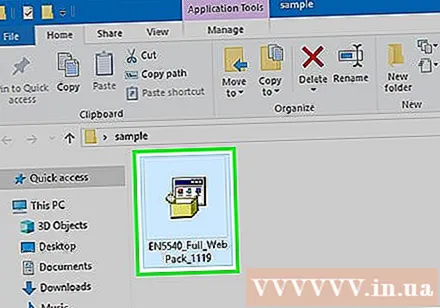
- ຖ້າ Mac ຂອງທ່ານ ກຳ ລັງໃຊ້ MacOS Sierra, ທ່ານ ຈຳ ເປັນຕ້ອງກວດສອບໂປແກຼມຂອງທ່ານກ່ອນ ດຳ ເນີນການ.
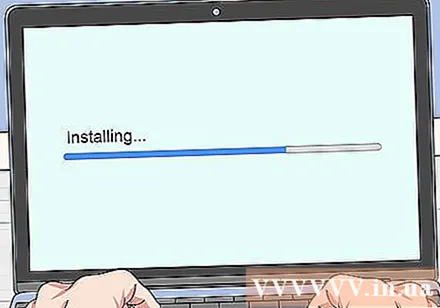
ປະຕິບັດຕາມ ຄຳ ແນະ ນຳ ໃນ ໜ້າ ຈໍ. ສິ່ງທີ່ທ່ານເຫັນຫຼັງຈາກກົດສອງຄັ້ງໃນເອກະສານຕິດຕັ້ງຊອບແວແຕກຕ່າງກັນໄປຕາມລະບົບປະຕິບັດການແລະເຄື່ອງພິມທີ່ໃຊ້ແລ້ວ; ດັ່ງນັ້ນ, ພຽງແຕ່ປະຕິບັດຕາມ ຄຳ ແນະ ນຳ ໃນ ໜ້າ ຈໍຈົນກວ່າການຕິດຕັ້ງ ສຳ ເລັດ.
ເຊື່ອມຕໍ່ກັບເຄື່ອງພິມ. ຖ້າເຄື່ອງພິມຂອງທ່ານມີສາຍ USB, ພະຍາຍາມເຊື່ອມຕໍ່ເຄື່ອງພິມກັບຄອມພິວເຕີ້ເພື່ອເບິ່ງວ່າຄອມພິວເຕີ້ຮັບຮູ້ເຄື່ອງພິມຫລືບໍ່. ຖ້າເຄື່ອງພິມມີພຽງແຕ່ເຊື່ອມຕໍ່ Wi-Fi, ໃຫ້ແນ່ໃຈວ່າເຄື່ອງພິມແລະຄອມພິວເຕີ້ທັງສອງມີການເຊື່ອມຕໍ່ເຄືອຂ່າຍ. ຕອນນີ້ທ່ານສາມາດໃຊ້ເຄື່ອງພິມໄດ້. ໂຄສະນາ
ຄຳ ແນະ ນຳ
- ຜູ້ຜະລິດມັກຈະຍິນດີທີ່ຈະສົ່ງແຜ່ນຕິດຕັ້ງໄດເວີໄປທີ່ເຮືອນຂອງທ່ານໂດຍບໍ່ເສຍຄ່າ ທຳ ນຽມ. ກວດເບິ່ງ ໜ້າ ສະ ໜັບ ສະ ໜູນ ຂອງພວກເຂົາ ສຳ ລັບລາຍລະອຽດ.
- ທ່ານຍັງສາມາດຊອກຫາໂປແກຼມຂອງເຄື່ອງພິມຢູ່ໃນເວັບໄຊທ໌ຂອງພາກສ່ວນທີສາມຖ້າເຄື່ອງພິມເກົ່າເກີນໄປແລະບໍ່ໄດ້ຮັບການສະ ໜັບ ສະ ໜູນ ຈາກຜູ້ຜະລິດອີກຕໍ່ໄປ. ເຖິງຢ່າງໃດກໍ່ຕາມ, ທ່ານຄວນໃຊ້ຄວາມລະມັດລະວັງໃນເວລາທີ່ດາວໂຫລດຊອບແວຈາກເວັບໄຊທ໌ຂອງພາກສ່ວນທີສາມ.
ຄຳ ເຕືອນ
- ຢ່າດາວໂຫລດແລະຕິດຕັ້ງຊອບແວຈາກເວັບໄຊທ໌ທີ່ບໍ່ເຊື່ອຖື. ນີ້ອາດຈະເຮັດໃຫ້ຄອມພິວເຕີຂອງທ່ານຕິດເຊື້ອລະຫັດທີ່ເປັນອັນຕະລາຍ.



